
La meilleure façon de profiter de la nouvelle PlayStation 5 est d’aller en ligne et de jouer avec d’autres personnes. Cependant, pour certains, faire savoir à ses amis qu’ils sont en ligne peut s’avérer pénible. Les notifications et les invitations peuvent être trop nombreuses, surtout si vous souhaitez vous détendre et passer du temps à jouer seul. Si vous ne voulez pas que vos amis sachent que vous êtes en ligne, mais que vous puissiez quand même faire toutes vos activités en ligne préférées, vous pouvez modifier votre statut en ligne. Dans ce guide, nous allons vous montrer les moyens simples de le faire.
Comment changer le statut en ligne de votre PS5 pour qu’elle apparaisse hors ligne ?
Il y a deux méthodes que vous pouvez utiliser pour activer « apparaître hors ligne ».
Avant de vous montrer les étapes à suivre pour chacune de ces méthodes, nous tenons à vous rappeler que le fait d’apparaître hors ligne ne désactive PAS les fonctionnalités en ligne et ne vous empêche pas de participer à des jeux en ligne. Vous devriez toujours être en mesure de naviguer dans le PlayStation Store, d’effectuer des transactions en ligne et de poursuivre vos activités en ligne.
La seule différence est que votre profil apparaîtra comme hors ligne à vos amis, même si vous êtes en train de faire une activité en ligne ou de jouer en ligne.
Vous trouverez ci-dessous les moyens de configurer votre profil pour qu’il apparaisse hors ligne :
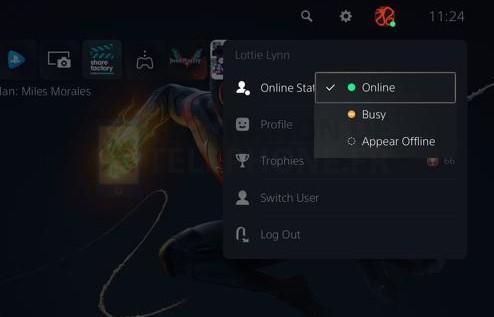
Méthode 1 : modifier l’état en ligne du PS5 via le menu rapide
- Allez sur l’écran d’accueil de votre PS5.
- Sur votre contrôleur, appuyez sur le bouton PS.
- Allez à l’avant-dernière option ou à la photo de votre profil.
- Dans le premier onglet qui apparaît au-dessus de votre profil, sélectionnez Statut en ligne et choisissez Apparaître hors ligne.
Méthode 2 : Modifier le statut en ligne de PS5 dans le menu « Profil ».
- Allez sur l’écran d’accueil de votre PS5.
- Sélectionnez votre image de profil en haut à droite.
- Dans le premier onglet qui apparaît au-dessus de votre profil, sélectionnez Statut en ligne et choisissez Apparaître hors ligne.
Comment utiliser la fonction Ne pas déranger sur la PS5 pour bloquer les notifications ?
Certains joueurs ne veulent pas être dérangés par des notifications pendant qu’ils jouent. Si vous ne voulez pas recevoir de notifications sur votre PS5, essayez d’utiliser la fonction Ne pas déranger.
Activer la fonction Ne pas déranger est simple. Voici comment procéder :
- Sur votre contrôleur, appuyez sur le bouton PS.
- Une fois le Centre de contrôle affiché, faites défiler l’écran jusqu’à l’option notifications.
- Sélectionnez Notifications.
- Sélectionnez Ne pas déranger pour activer ou désactiver l’interrupteur.
Comment apparaître hors ligne sur votre PS5 en utilisant l’application PS
Si vous souhaitez passer par une autre méthode pour modifier le statut en ligne de votre PS5, vous pouvez essayer d’utiliser la PS App. Voici ce que vous devez faire :
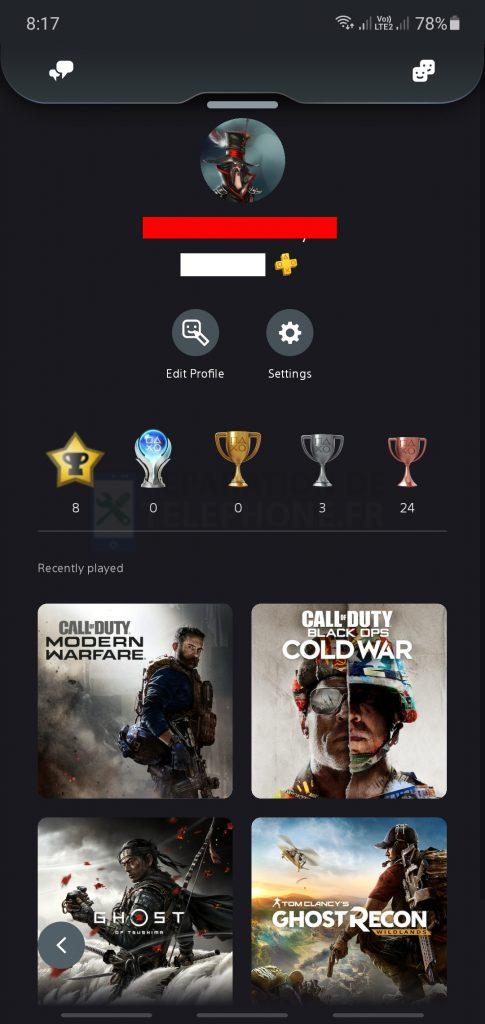
- Ouvrez l’application PS sur votre mobile.
- Sélectionnez l’icône Paramètres.
- Sélectionnez Infos personnelles | Messagerie.
- Sélectionnez la boîte d’édition pour l’état en ligne et la lecture en cours.
- Choisissez qui peut voir vos activités en ligne en sélectionnant l’une de ces options : Tout le monde, Amis d’amis ou Amis seulement.
- Enregistrez les modifications.
Autres articles intéressants :
- Comment résoudre l’erreur COD Black Ops Cold War Unable To Join Party | 2020
- Comment réparer l’erreur 2137-8056 de la Nintendo Switch | NOUVEAU 2020 !
- Comment réparer le téléchargement lent de COD Black Ops Cold War | NOUVEAU 2020 !
- Comment annuler l’abonnement en ligne de la Nintendo Switch | NOUVEAU 2020 !
Visitez notre chaîne Youtube pour d’autres vidéos et tutoriels de dépannage.
Poster un Commentaire